InternetExplorerでPDFファイルを開くことができない問題を修正
公開: 2017-10-25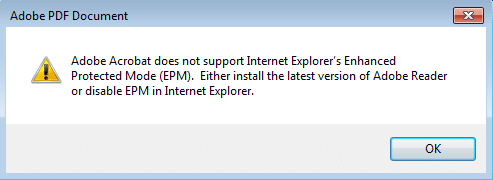
修正InternetExplorerでPDFファイルを開くことができない: Internet Explorerは、.pdfsファイルを開くことができず、黄色の三角形の感嘆符と「ページ上のエラー」という警告だけが表示されるという新しい問題に直面しています。 このファイルには、Google ChromeやFirefoxなどの他のブラウザでアクセスできますが、InternetExplorerではアクセスできません。 同様に、Microsoft EdgeでPDFファイルを開こうとすると同じエラーが表示されるため、MicrofotEdgeとInternetExplorerの両方に問題があると安全に推測できます。 InternetExplorerまたはMicrosoftEdgeでPDFファイルを開こうとすると、次のエラーメッセージが表示されます。
InternetExplorerが動作を停止しました。 問題が発生したため、プログラムが正しく動作しなくなりました。
Windowsはプログラムを閉じ、解決策が利用可能かどうかを通知します。
また
Adobe Acrobatは、Internet Explorerの拡張保護モード(EPM)をサポートしていません。 最新バージョンのAdobeReaderをインストールするか、InternetExplorerでEPMを無効にします。
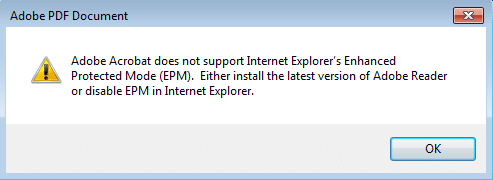
Internet Explorerの以前のバージョンでは、PDFファイルの読み込みに時間がかかり、ファイルのダウンロード中にPDFファイルが処理されることがありました。その場合は、タスクマネージャーを使用してプロセスを終了できます。 ただし、Internet ExplorerでPDFファイルをまったく開くことができない場合は、この問題をできるだけ早く修正する必要があります。 したがって、時間を無駄にすることなく、以下のトラブルシューティング手順を使用して、InternetExplorerでPDFファイルを開くことができない問題を実際に修正する方法を見てみましょう。
注:続行する前に、AdobeまたはAcrobatReaderが最新であることを確認してください。
コンテンツ
- InternetExplorerでPDFファイルを開くことができない問題を修正
- 方法1:ブラウザでのPDFの表示設定をリセットする
- 方法2:Adobe PDFReader拡張機能を有効にする
- 方法3:InternetExplorerのセキュリティ設定を変更する
- 方法4:InternetExplorerのキャッシュをクリアする
- 方法5:インターネット一時ファイルフォルダを再作成する
- 方法6:レジストリの修正
InternetExplorerでPDFファイルを開くことができない問題を修正
何か問題が発生した場合に備えて、必ず復元ポイントを作成してください。
方法1:ブラウザでのPDFの表示設定をリセットする
1.続行する前に、InternetExplorerまたはその他のブラウザを閉じます。
2. AcrobatまたはAdobeReaderを開き、メニューから[編集]をクリックして、[設定]を選択します。
![Adobe Acrobat Readerで、[編集]、[設定]の順にクリックします](/uploads/article/181/TssbdIgjjxEVvyjh.png)
3.次に、[カテゴリ]がある左側のペインから[インターネット]を選択します。
4.ブラウザで[ PDFの表示]の選択を解除し、[OK]をクリックします。
![ブラウザで[PDFを表示]の選択を解除し、[OK]をクリックします](/uploads/article/181/yMlkXIL19Nt6PQXF.png)
5. InternetExplorerを再起動します。
方法2:Adobe PDFReader拡張機能を有効にする
1. Internet Explorerを開き、 Altキーを押してメニューを表示します。
2. IEメニューから、[ツール]> [アドオンの管理]をクリックします。
![[ツール]、[アドオンの管理]の順にクリックします](/uploads/article/181/UwPGMiLi7zsr2hlp.png)
3.アドオンのリストからAdobePDFReaderまたはAcrobatReaderを見つけます。
![アドオンのリストからAdobePDFReaderまたはAcrobatReaderを見つけて、[有効にする]をクリックします](/uploads/article/181/dS60Fwh2lX7LXwXd.png)
4.下部にある[有効にする]ボタンをクリックして、上記の拡張機能を有効にしてください。
4.ブラウザを再起動して、InternetExplorerでPDFファイルを開くことができない問題を修正できるかどうかを確認します。
方法3:InternetExplorerのセキュリティ設定を変更する
1.Windowsキー+ Rを押してから、 inetcpl.cplと入力し、Enterキーを押してインターネットのプロパティを開きます。

2. [セキュリティ]タブに切り替えて、[インターネット]というラベルの付いたアイコンをクリックします。
3.スライダーを下にドラッグして、セキュリティレベルを「中-高」または「中」のみに調整します。
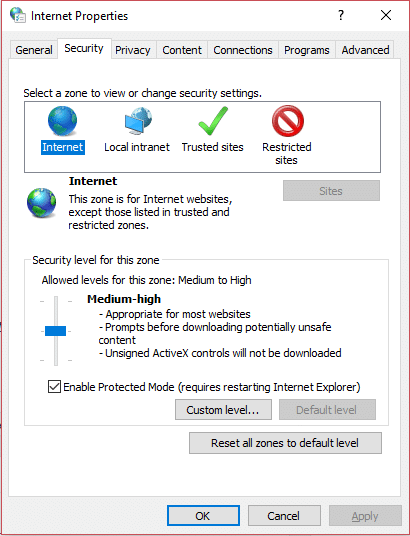
注:スライダーを有効にするには、[デフォルトレベル]ボタンをクリックします。
4. [適用]をクリックしてから[OK]をクリックします。
5.ブラウザを再起動して、InternetExplorerでPDFファイルを開くことができない問題を修正できるかどうかを確認します。

方法4:InternetExplorerのキャッシュをクリアする
1.Windowsキー+ Rを押してから、「 inetcpl.cpl 」(引用符なし)と入力し、Enterキーを押してインターネットプロパティを開きます。

2. [全般]タブの[閲覧の履歴]で、[削除]をクリックします。
![インターネットプロパティの閲覧履歴の下にある[削除]をクリックします](/uploads/article/181/V3AXJyw98d4fUJqt.png)
3.次に、以下がチェックされていることを確認します。
- 一時的なインターネットファイルとウェブサイトファイル
- クッキーとウェブサイトのデータ
- 歴史
- ダウンロード履歴
- フォームデータ
- パスワード
- トラッキング保護、ActiveXフィルタリング、およびDo NotTrack
![[閲覧履歴の削除]ですべてを選択してから、[削除]をクリックしてください](/uploads/article/181/eK7yHV3Zo3wUkFzM.png)
4.次に、[削除]をクリックし、IEが一時ファイルを削除するのを待ちます。
5. Internet Explorerを再起動し、InternetExplorerでPDFファイルを開くことができない問題を修正できるかどうかを確認します。
方法5:インターネット一時ファイルフォルダを再作成する
1.Windowsキー+ Rを押してから、 inetcpl.cplと入力し、Enterキーを押してインターネットのプロパティを開きます。

2. [全般]タブで、閲覧履歴の下の[設定]をクリックします。
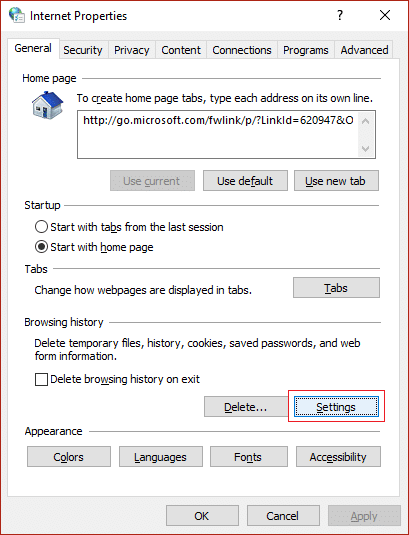
3. [インターネット一時ファイル]タブの下に、現在の場所が表示されます。必ずメモしてください。
![[インターネット一時ファイル]タブの下に、現在の場所が表示されます。必ずメモしてください](/uploads/article/181/wbSj4rPz3vtTqmla.png)
4.次に、下部にある[フォルダの移動]ボタンをクリックして、手順3でメモしたのと同じ場所を参照します。
注:[フォルダオプション]で[隠しファイル、フォルダ、およびドライバを表示する]チェックマークをオンにし、[保護されたオペレーティングシステムファイルを非表示にする]チェックボックスをオフにします。
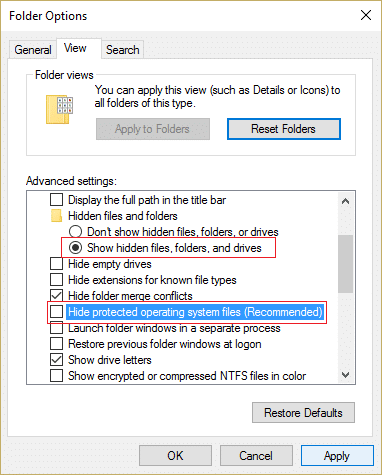
5.同じフォルダを選択できない場合は、新しいフォルダを作成してから、そのフォルダを選択します。 変更を保存して終了します。
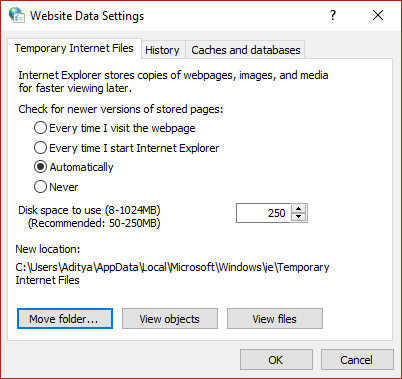
6.もう一度同じ設定を行ってから、手順3でメモしたフォルダの設定を再試行します。

7. PCを再起動して、変更を保存します。
方法6:レジストリの修正
1.Windowsキー+ Rを押してから、 regeditと入力し、Enterキーを押してレジストリエディタを開きます。
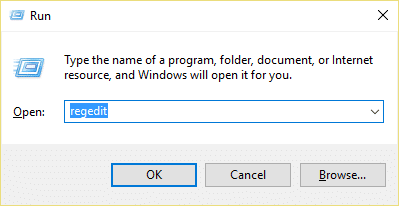
2.次のレジストリキーに移動します。
HKEY_CURRENT_USER \ Software \ Microsoft \ Internet Explorer \ Main
3.右側のウィンドウペインでTabProcGrowthDWORDを見つけます。見つからない場合は、このDWORDを手動で作成する必要があります。
![[メイン]を右クリックし、[新規]を選択して、DWORd(32ビット)値をクリックします。](/uploads/article/181/XHf7RMDiMY7I3Ffe.png)
4. [メイン]を右クリックして、[新規]> [DWORD(32ビット)値]を選択します。 この新しく作成されたDWORDにTabProcGrowthという名前を付けます。
5.それをダブルクリックして、値を1に変更します。 [OK]をクリックして、レジストリエディタを閉じます。
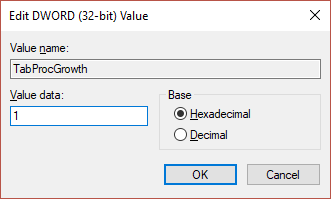
6. PCを再起動して変更を保存し、エラーが解決されたかどうかを再度確認します。
あなたにおすすめ:
- Windows10のWindowsストアエラー0x803F7000を修正
- 修正Windowsは、発行元を確認できないため、このソフトウェアをブロックしました
- Windows10で音の問題を修正する8つの方法
- 修正により、デフォルトの電子メールフォルダを開くことができません。 インフォメーションストアを開くことができませんでした
これで、Internet ExplorerでPDFファイルを開くことができない問題を修正できましたが、この投稿に関してまだ質問がある場合は、コメントのセクションで質問してください。
